Kui sa oled Amazon Prime'i liige, siis maksate lisaks kahepäevasele tasuta kohaletoimetamisele ka lisahüvede eest. Saate vaadata filme rakendusega Amazon Prime Video, kuulata muusikat Amazon Musicuga ning saada eksklusiivseid allahindlusi ja pakkumisi ainult liikmetele.
Saate osta Amazonist oma Apple TV kaudu ja kuigi Apple Music pole seadme jaoks veel saadaval, on Amazon Prime Video kindlasti seda! Niisiis, mis oleks parem viis nautida seda lahedat Prime-liikmeks olemise eelist, mille eest te juba maksate, kui Apple TV?
Siin on, kuidas kasutada Amazon Prime Videot oma Apple TV-s.
Seotud:
- Kuidas hallata Apple TV salvestusruumi
- Vaadake Apple TV-s uudiseid otse ja ärge jätke kunagi ühtegi biiti maha
- Kuidas lubada ja keelata oma iPhone Apple TV klaviatuurina
Sisu
- Amazon Prime Video installimine Apple TV-sse
- Amazon Prime Video rakenduse kasutamine
- Rakenduse seadete ülevaatamine
-
Lõõgastuge ja vaadake Amazon Prime Videot Apple TV-s
- Seonduvad postitused:
Amazon Prime Video installimine Apple TV-sse
Minge oma Apple TV-s App Store'i ja sisestage otsingukasti "Amazon Prime". Sa peaksid nägema
Amazon Prime Video rakendus otse tulemuste tipus.Klõpsake rakendust ja seejärel valige Hangi järgmisel ekraanil.
Kui olete rakenduse installinud, peate selle kasutamiseks oma Apple TV registreerima. Saate sisse logida oma Amazoni kontole Apple TV-s või minna võrku ja sisestada kuvatav kood.
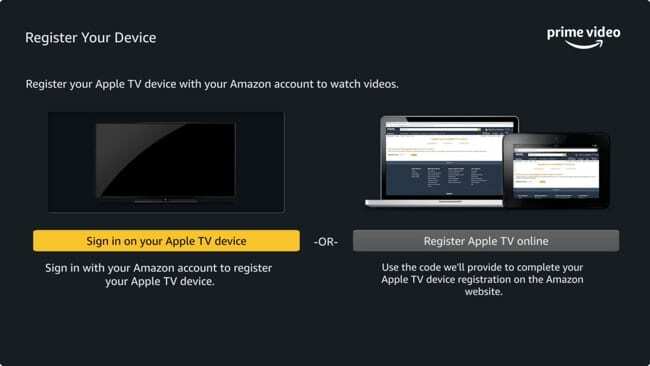
Pärast rakenduse installimist ja seadme registreerimist olete valmis!
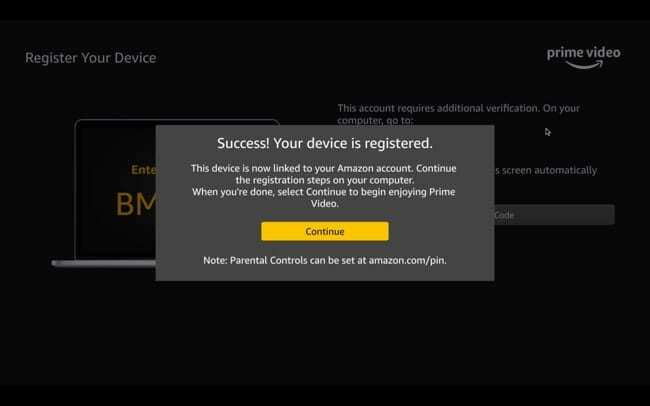
Amazon Prime Video rakenduse kasutamine
Saate kohe alustada ja vaadata filmi või telesaadet. Näete ülaosas puhast menüüd, kust saate soovi korral saadet otsida. Muul juhul sirvige jaotisi Originaalid, Filmid, TV või Lapsed.
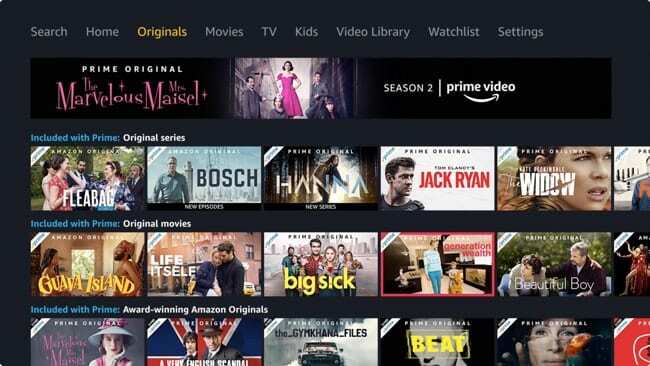
Videoteegi ala sisaldab kõiki ostetud filme ja telesaateid, nii et saate neid igal ajal vaadata.
Jälgimisnimekiri on see mugav jaotis, mis sisaldab kõiki sellesse lisatud filme ja telesaateid, et neid hiljem vaadata. Võimalik, et lisasite need oma iOS-i seadmesse või Amazoni veebisaidile. Nii et pääsege neile saadetele siin. Kustutamiseks lihtsalt valige see ja hoidke all; seejärel kaob see teie jälgimisloendist.

Kui leiate mõne muu saate, mille soovite oma jälgimisnimekirja lisada, saate seda hõlpsalt teha. Klõpsake filmil või telesaatel ja seejärel valige + Jälgimisnimekiri. Teise võimalusena saate seda teha videote sirvimise ajal, valides ja hoides saadet.
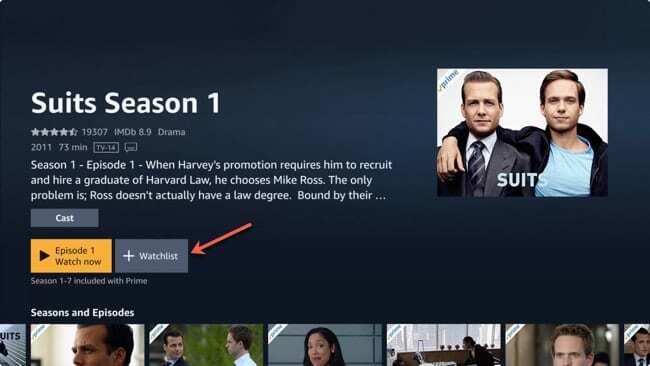
Rakenduse seadete ülevaatamine
Amazon Prime'i videoseadete ala on informatiivne jaotis. Saate teavet videote laenutamise või ostmise, tagasiside andmise ja vanemliku järelevalve seadistamise kohta. Kui teil on mingil põhjusel vaja oma Apple TV registreerimine tühistada, saate seda teha ka seadetest.
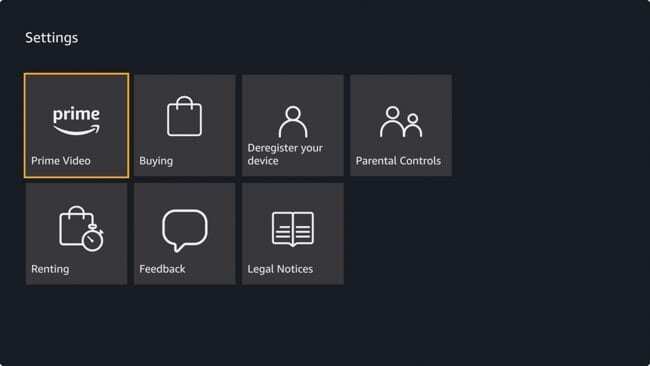
Võite klõpsata, et minna otse ühte nimetatud jaotistest või klõpsata Peamine video ruut ja kasutage nende vahel liikumiseks ülaosas olevat navigeerimist.
Lõõgastuge ja vaadake Amazon Prime Videot Apple TV-s
Amazon Prime'i liikmeks olemisel on palju eeliseid. Ja kuna üks neist on Amazon Prime Video, saavad Apple TV omanikud iga päev valida veelgi suurepärasemate filmide ja telesaadete hulgast.
Kas olete Prime'i liige ja valmis oma Apple TV-s Amazon Prime'i videoid vaatama? Anna meile teada!

Sandy töötas aastaid IT-valdkonnas projektijuhi, osakonnajuhi ja PMO juhina. Seejärel otsustas ta oma unistust järgida ja kirjutab nüüd täiskohaga tehnoloogiast. Sandy hoiab a Loodusteaduste bakalaureusekraad infotehnoloogia alal.
Ta armastab tehnoloogiat – eriti – suurepäraseid mänge ja rakendusi iOS-i jaoks, tarkvara, mis muudab teie elu lihtsamaks, ja tootlikkuse suurendamise tööriistu, mida saate kasutada iga päev nii töö- kui ka kodukeskkonnas.
Tema artikleid on regulaarselt kajastatud aadressil MakeUseOf, iDownloadBlog ja paljud teised juhtivad tehnikaväljaanded.